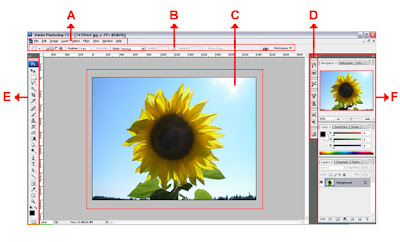1. Cari resolusi yang memang HARUS kamu lakukan.
Misalnya: Datang ke kantor jam 08.00 tepat, karena bulan ini kamu sudah mendapat peringatan terakhir untuk tidak datang terlambat lagi dari Boss atau Menelpon pacar minimal sehari sekali, karena pacar kamu sudah mengancam akan PUTUS SAJA, LEBIH BAIK KAMU TINGGALKAN AKU kalo kamu tidak menelpon minimal 1x/hari. Nah kondisi-kondisi ini tepat untuk kamu masukkan ke resolusi tahun baru kamu karena kan mau ga mau harus kamu lakukan juga.
2. Cari resolusi yang SUDAH kamu lakukan atau yang memang KEBIASAAN kamu.
Misalnya: Setiap hari kamu menggosok gigi satu kali sehari pas mandi pagi, nah resolusi yang tepat untuk tahun depan: Saya akan menggosok gigi minimal sehari satu kali. Gampang kan? Minimal resolusi ini pasti tidak akan meleset dan akan kamu kerjakan. Gak mungkin gagal.
3. Pilih resolusi yang kedengeran keren cuma kayaknya ga akan diusahain, tapi kalo emang sempet ya bagus
Ini yang berhubungan dengan kegiatan-kegiatan adventure extreme, misalnya: Sky Diving, Bungee Jumping, Surfing, Snowboarding. Percaya deh, walau kamu ga ada rencana sama sekali buat ngerjain itu semua, dan di akhir tahun ga ada yang kekerjain kamu tetep ga akan merasa gagal dan kamu bisa keliatan keren sama orang-orang yang mau baca (entah kenapa) resolusi kamu.
4. Pilih resolusi yang gampang.
Misalnya: Jalan ngelilingin pohon di depan rumah 3 kali puteran. Gampang kan? (kalo kamu punya pohon di depan rumah) Kamu bisa masukkin banyak-banyak resolusi tipe ini, dan setiap kali kamu inget, langsung kamu kerjain jadi ga mungkin gagal. Contoh lain, Ngedipin mata selama 120 detik. ANTI-GAGAL.
5. Pilih resolusi yang tidak terukur atau abstrak
Misalnya: Saya akan jadi orang yang lebih baik. Ga terukur kan? Lebih baik gimana maksudnya? Ya lebih baik aja. :D Atau contoh lain: Saya akan mendengarkan nasihat orang tua. Saya akan memberikan lebih banyak cinta saya pada dunia dll. Dan jangan, JANGAN sekali-sekali memasukkan resolusi menggunakan ukuran, misalnya: Turun berat badan 5 kg atau Lari pagi 3 kali seminggu selama 30 menit setiap pagi. JANGAN, sekali lagi JANGAN melakukan hal ini karena kamu akan gagal menuliskan resolusi tahunan kamu yang ANTI-GAGAL (atau disingkat AGAL) itu.
Ok, dengan 5 tips diatas untuk menulis resolusi tahun baru anti-gagal ini mudah-mudahan kamu akan dapat menuliskan resolusi tahun baru yang canggih dan dapat semuanya kamu penuhi di tahun yang akan datang. :)